Як додати фото ВКонтакте: покрокова інструкція для публікації фотографій з комп’ютера і телефону
Здрастуйте, дорогі читачі iklife.ru.
Соціальні мережі призначені в першу чергу для спілкування, обміну інформацією. Це може бути текст, зображення, відео. І сьогодні ми розберемося, як додати фото ВКонтакте.
Почнемо з розміщення на особистій сторінці, потім поговоримо про спільнотах, приділимо увагу публікації з телефону і в кінці дізнаємося, як швидко викласти у ВКонтакте матеріали з Instagram.
Зміст
- Розміщуємо фото в своєму профілі
- На стіні
- На сторінці
- В альбомі
- Основне фото профілю
- Додаємо фотографію в співтовариство
- Завантажуємо фото в ВК через телефон
- Публікація зображень в співтоваристві
- Публікуємо фото через галерею
- Автопостинг з Instagram в ВК
- Висновок
Розміщуємо фото в своєму профілі
Є кілька варіантів такого розміщення: на стіні, в розділі фотографії в альбомі і встановивши аватарку. Вам можуть знадобитися деякі з них або всі. Розберемо кожен спосіб окремо.
На стіні
Щоб додати зображення до публікації, під текстом натисніть на значок фотоапарата. Можна викласти графіком і без супровідного листа, але так робиться рідко.

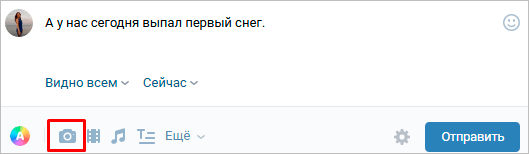
Далі пройдіть за посиланням «Завантажити фотографію».


У провіднику windows на комп’ютері виберіть необхідний файл. Або ж зробіть знімок в реальному часі, він з’явиться під записом. Натисніть «Відправити». Готово, новий матеріал опублікований на стіні.
На сторінці
Переходимо у відповідний пункт меню.


Натискаємо на кнопку «Додати фотографію». Вибираємо один або декілька файлів у провіднику, відкриваємо їх. Тепер можна внести певні коригування:
- зробити опис,
- повернути,
- відкрити фоторедактор,
- при необхідності видалити.
Все це робиться за допомогою піктограм на кожній мініатюрі.

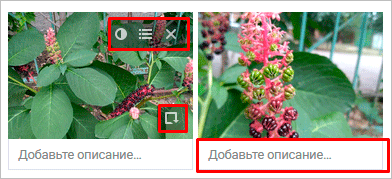
Після закінчення обробки підтверджуємо своє бажання опублікувати зображення на сайті.


Тепер побачити їх можна у своєму акаунті у відповідному розділі.

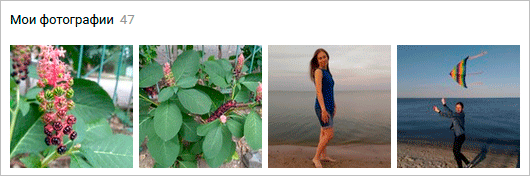
В альбомі
Якщо ви ще не знаєте, що графіком можна зберігати в окремих папках, читайте статтю про те, як створити альбом в ВК. Якщо у вас вже є готові каталоги, після завантаження фоток з жорсткого диска можна вибрати не «Опублікувати на моїй сторінці», а «Додати альбом».

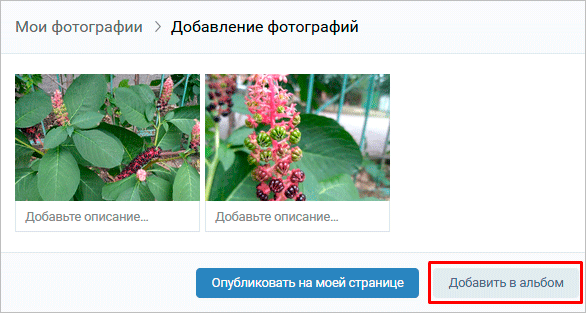
У вікні, виберіть місце, куди потрібно перемістити файли.
Основне фото профілю
Наведіть курсор на поточне зображення, спливе меню. Виберіть «Оновити фотографію».

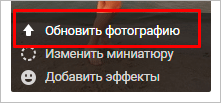
Тут можна зробити моментальний знімок або завантажити вже готовий з комп’ютера. Коли завантаження завершиться, підтвердіть свій вибір кнопкою «Зберегти та продовжити» або поверніться назад і підберіть інший варіант.
В кінці визначте область для маленької аватарки, яка буде відображатися поруч з вашими повідомленнями і в списку друзів у інших користувачів. Збережіть зміни.
Додаємо фотографію в співтовариство
Якщо ви є творцем або адміністратором спільноти, то розміщення графічного контенту – обов’язкова частина роботи по його наповненню. Тут, як і в особистому профілі, є кілька варіантів публікації матеріалів: на сторінці, в альбомі, зміна головної мініатюри.
І ми будемо застосовувати ті ж прийоми. Спочатку переходимо в розділ основного меню «Групи», «Управління» і йдемо в співтовариство, яке плануємо редагувати.


Щоб опублікувати новину з картинкою на стіну, напишемо текст в поле «Додати запис» і прикріпимо графічний файл. Для цього тиснемо по піктограмі, що зображає фотоапарат. Вибрати можна з наявних на особистій сторінці матеріалів або завантажити з ПК. Коли завантаження завершиться, відправляємо контент на стіну.

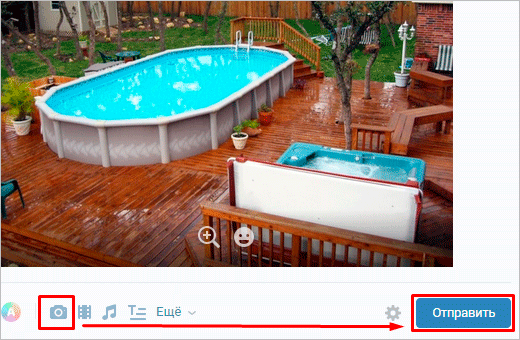
Щоб створити і наповнити альбом групи, потрібно перейти в меню «Управління», «Розділи» і додати можливість публікувати фотки. Програма пропонує вибрати з 2 типів доступу – відкритого і закритого. У першому випадку розміщувати фотографії можуть всі учасники групи, у другому – тільки адміністраторам. Зберігаємо налаштування і йдемо далі.

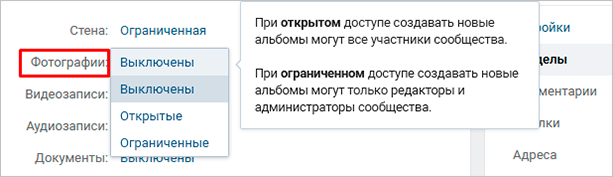
На головній сторінці справа знаходимо посилання «Додати фотографії», переходимо по ній.

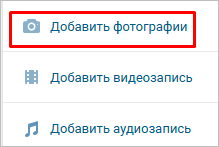
Тут можна завантажити зображення в основний каталог, створений автоматично або перейти у вкладку «Всі фотографії» – «Створити альбом».


Після цього можна завантажити знімки, збережені на жорсткому диску. Для цього зайдіть в альбом і клацніть на «Додати фотографії» або перетягніть мишкою документи з папки на комп’ютері.
Щоб змінити «обличчя» групи, завантажте фото на основну сторінку.

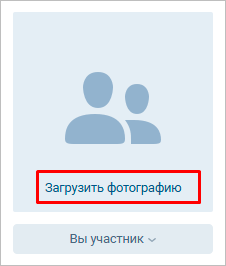
Завантажуємо фото в ВК через телефон
Часто знімки робляться на камеру мобільного пристрою. Рідко хто носить з собою цифровий фотоапарат. Тому немає сенсу перекидати дані в комп’ютер, простіше розмістити їх в соціальній мережі прямо з гаджета.
Щоб опублікувати фотки з Айфона або мобільного пристрою на Android, зайдіть на офіційний додаток соцмережі. Відкрийте меню, натиснувши на три точки в кутку екрану, перейдіть по посиланню «Фотографії». Нас цікавить вкладка «Альбоми». Йдемо туди.
Якщо потрібно – створюємо нову папку, якщо немає – додаємо файли у вже наявну. Для цього тиснемо на плюсик і потім на відповідний варіант: «Завантажити з галереї» або «Зробити знімок».


Аналогічним чином можна завантажувати фотографії в мобільній версії браузера.
Офіційна програма для мобільних дає ще одну цікаву можливість – публікувати знімки в історію ВКонтакте. Для цього потрібно відкрити новини і вгорі екрану натиснути на свою аватарку з плюсиком або на фотоапарат.
Якщо програма робить запит, дозвольте їй доступ до камери. Потім натисніть на великий гурток внизу екрану і зробіть знімок. Історія буде показуватися друзям і передплатникам протягом доби.
Публікація зображень в співтоваристві
Щоб додати фото в групу, перейдіть до неї. Під основною інформацією повинен бути блок «Фотографії». Заходимо туди, вибираємо вкладку «Альбоми». Відкриваємо той, який хочемо поповнити, і за допомогою плюсик в кутку подгружаем графічні матеріали з галереї або робимо знімок в реальному часі.


Публікуємо фото через галерею
Того ж результату можна досягти, якщо зайти в папку, де зберігаються зображення на телефоні. Відзначити «пташками» файли, які потрібно відправити в VK, натиснути на значок вгорі екрану. У мене він виглядає так, як на скріншоті.

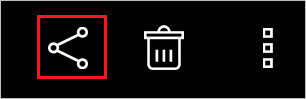
Тепер потрібно вибрати піктограму соціальної мережі, дозволити їй доступ до файлів і прикріпити знімки.
Автопостинг з Instagram в ВК
І наостанок, як я і обіцяла, маленька хитрість для шанувальників Instagram і VK. Відкриваємо свій профіль ВКонтакте, під основний фотографією натискаємо «Редагувати». У меню праворуч йдемо в «Контакти».
Внизу вікна бачимо напис «Інтеграція з іншими сервісами». При натисканні на неї з’являться соціальні мережі, з якими можна зв’язати профіль у ВК.

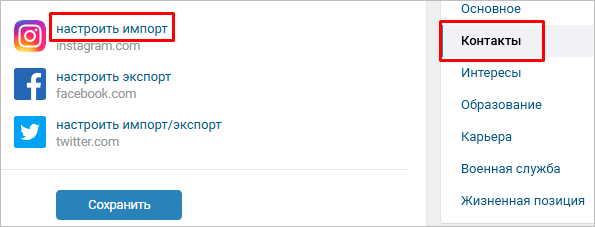
Йдемо по посиланню «настроїти імпорт». З’явиться вікно Instagram, в якому треба натиснути на кнопку авторизації.
Я вже ввела свої дані, тому мені пропонують налаштування передачі матеріалів. Рекомендую поставити позначку навпроти напису «Не імпортувати (тільки з хештегом)». Тоді не всі пости будуть автоматично передаватися з Instagram в ВК, а тільки ті, де буде хештег #vk – для імпорту в заздалегідь вибраний альбом, #vkpost – для публікації на стіні.

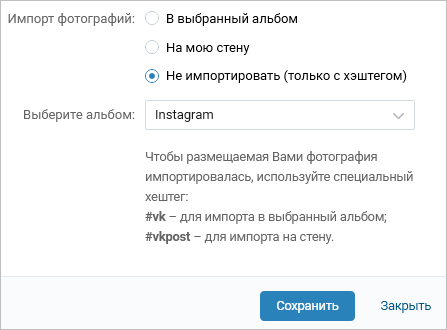
Зберігайте результат і випробовуйте нові можливості. Якщо щось йде не так, ви можете відключити цю функцію.
Висновок
Сьогодні ми розглянули багато способів опублікувати фотографію ВКонтакте. Вибирайте відповідні і зручні для вас, отримуйте безліч лайків до своїх постів, наповнюйте і розкручуйте групи. Діліться своїми враженнями від отриманої інформації в коментарях, задавайте питання. А я прощаюся з вами, але знаю, що попереду багато цікавих зустрічей.
